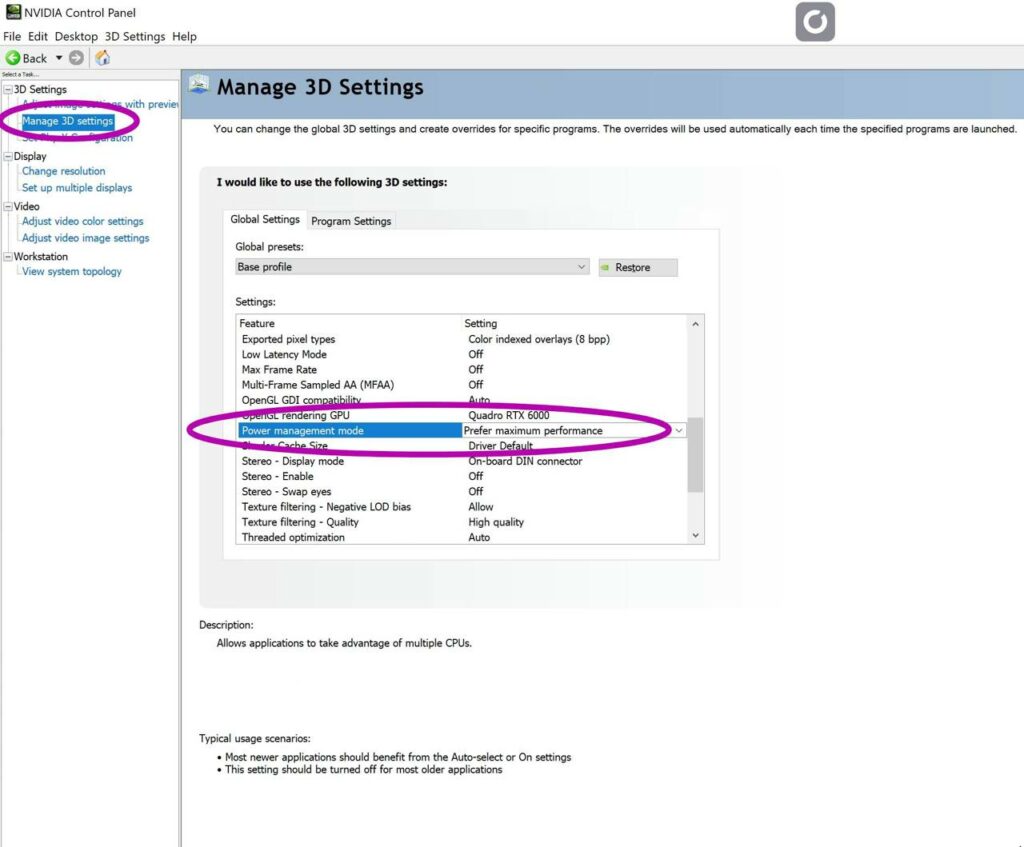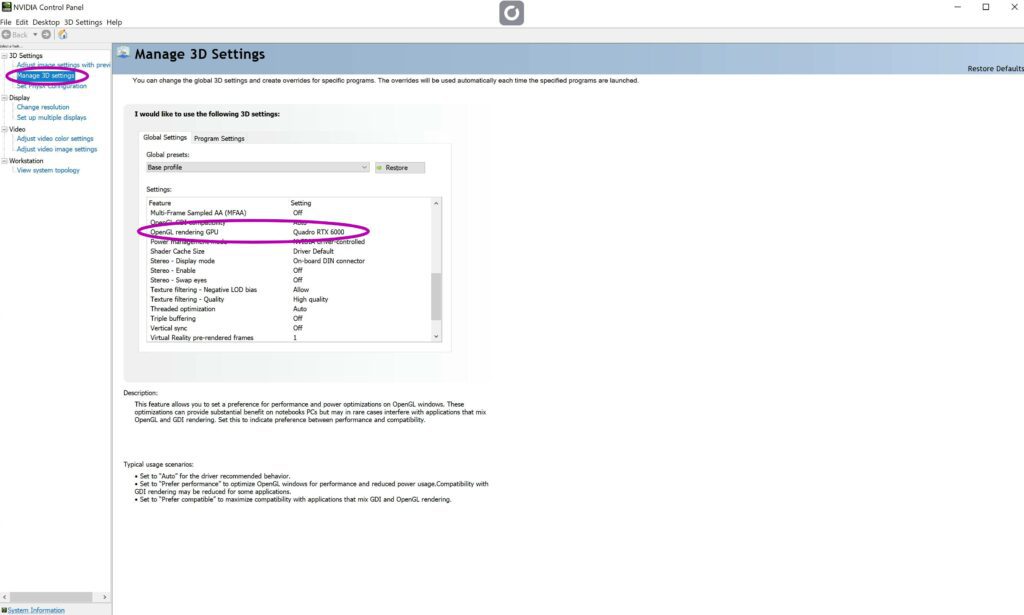Da alle Hardware und Ausrüstungen unterschiedlich sind, müssen Sie sicherstellen, dass Ihr Computer ordnungsgemäß konfiguriert ist, um Earniverse auszuführen.
Bitte beachten Sie, dass die Qualität der Erfahrung je nach den verschiedenen Konfigurationen und Parametern, die vom Benutzer festgelegt wurden, unterschiedlich sein kann.
Hier sind einige Richtlinien, die Sie befolgen sollten.
Stellen Sie sicher, dass meine Hardware kompatibel ist #
Zuerst müssen Sie sicherstellen, dass Ihre Hardware kompatibel ist und diesem Link folgen, um zu sehen, ob Ihr Computer den Mindestanforderungen entspricht.
Schalten Sie meinen PC in den Hochleistungsmodus #
- Öffnen Sie die Systemsteuerung und gehen Sie zu den Energieoptionen.
- Wählen Sie dann den Hochleistungsplan:
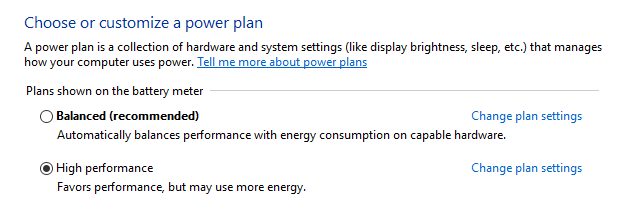
Treiber mit Nvidia Experience Software aktualisieren #
- Folgen Sie diesem Link: https://www.nvidia.com/fr-fr/geforce/geforce-experience/
- Laden Sie die Software herunter und installieren Sie sie
- Stellen Sie sicher, dass die neuesten Treiber konfiguriert sind
Nvidia Systemsteuerung konfigurieren #
- Öffnen Sie die Nvidia Systemsteuerung (Anleitung hier)
- Stellen Sie sicher, dass der Leistungsverwaltungsmodus der Nvidia Systemsteuerung auf Leistung eingestellt ist (Screenshot unten)
- Stellen Sie sicher, dass mindestens der OPENGL-Rendering-GPU-Parameter eingestellt ist, um Ihre aktuelle Grafikkarte zu verwenden (Screenshot unten)
Hinweis: Für diejenigen, die ein Tutorial mit einigen der besten online verfügbaren Konfigurationsbeispiele für Gamer folgen möchten, können Sie DIESES TUTORIAL überprüfen, um Ihre Konfiguration zu verbessern (nicht alle Änderungen dieses Tutorials sind notwendig oder möglich, da es von der Spezifik Ihrer Hardware abhängt).